Kako omogućiti roditeljski nadzor u trgovini Google Play

U trgovini Google Play postoje postavke roditeljske kontrole za kontrolu sadržaja koje djeca traže u aplikacijama i igrama.

Danas su djeca vrlo rano izložena tehnologiji, zbog čega mnoge obitelji brinu o nezdravom sadržaju koji nije primjeren djeci koji se pojavljuje na telefonima i računalima, poput videozapisa na YouTubeu. Postoje mnoge aplikacije ili postavke za ograničavanje sadržaja na telefonima i računalima koje nisu prikladne za dob svakog djeteta, kao što je aplikacija YouTube Kid posebno za djecu ili aplikacija Google Family. Povežite ili postavite roditeljsku kontrolu na Windows 10 .
Za Android uređaje, čak iu Trgovini Google Play postoji opcija roditeljskog nadzora za ograničavanje sadržaja koji se pojavljuje u Trgovini Play, izbjegavajući igre i aplikacije koje nisu prikladne za dobnu skupinu djece. Članak u nastavku uputit će vas kako omogućiti roditeljski nadzor u Trgovini Google Play.
Upute za uključivanje roditeljske kontrole na Google Playu
Korak 1:
Na Google Play sučelju kliknite na ikonu s 3 crtice u lijevom kutu. Zatim prikažite popis opcija, dodirnite Postavke .
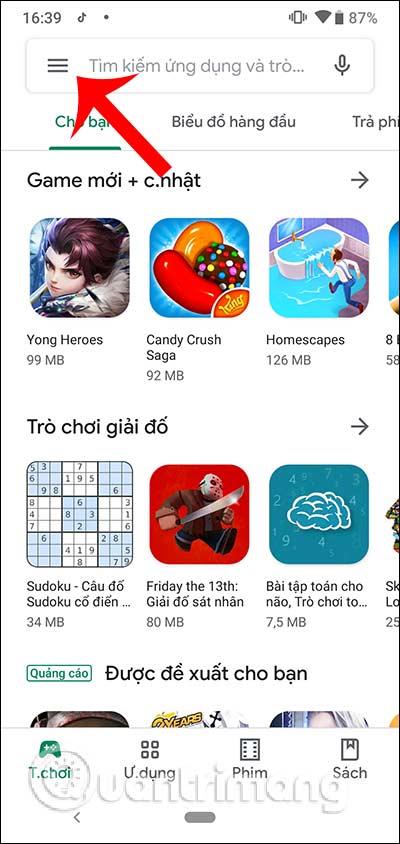
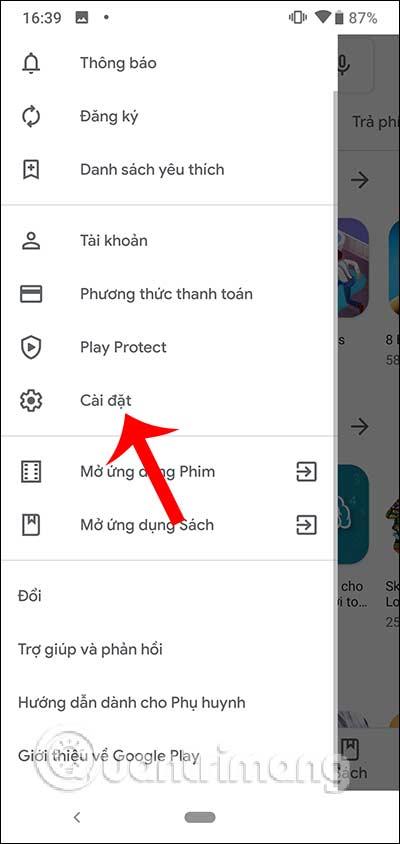
Korak 2:
U novom sučelju korisnici pronalaze odjeljak Roditeljska kontrola za postavljanje. U sučelju kao što je prikazano, aktivirat ćemo način roditeljske kontrole za korištenje.
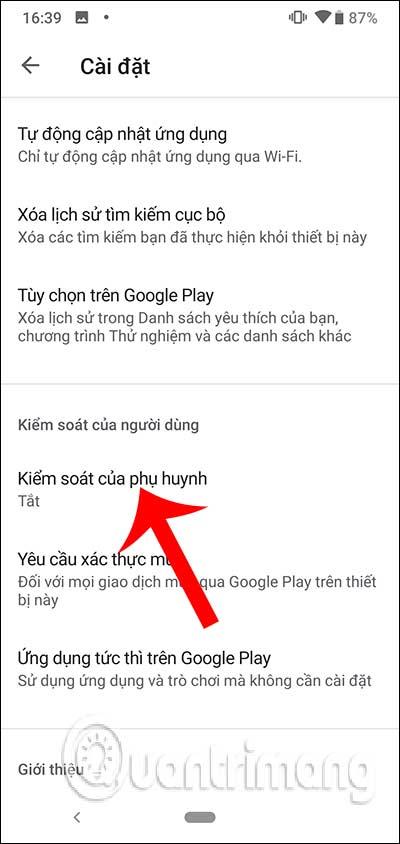
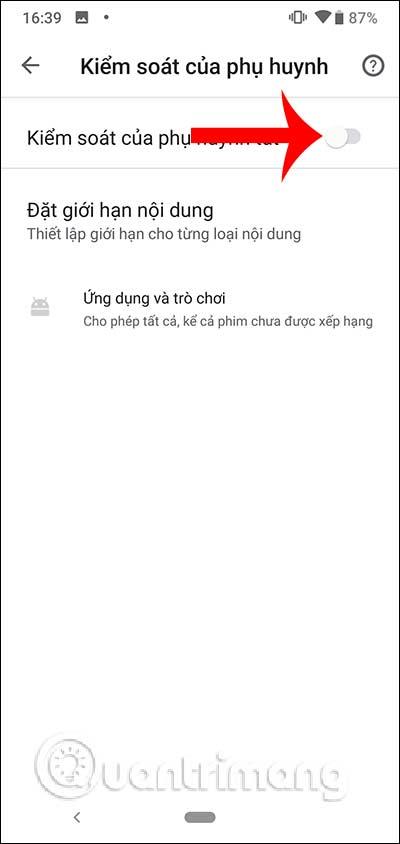
Postavke će tada tražiti od korisnika da izradi PIN kod za kontrolu promjena postavki za ovaj odjeljak. Potvrdite kreirani pin kod i kliknite OK za nastavak.
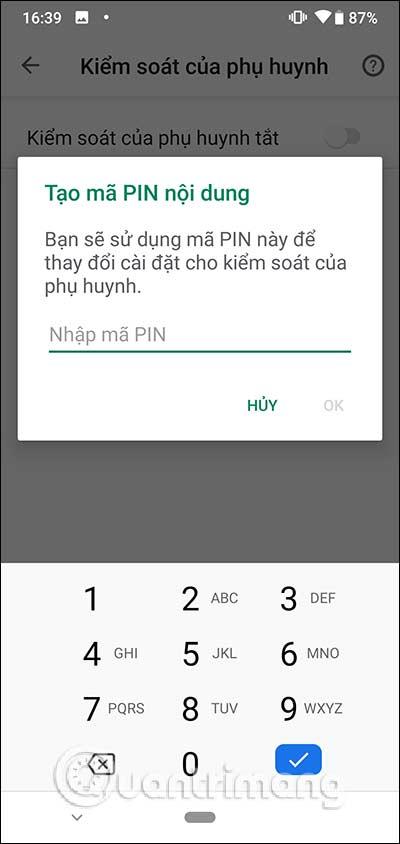
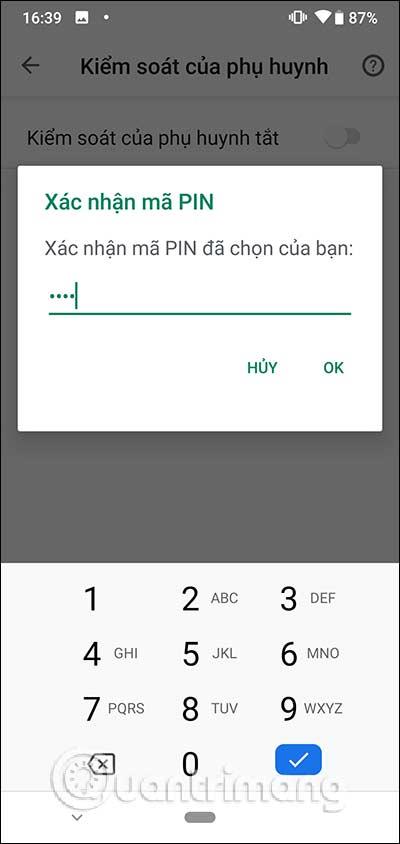
Korak 3:
Pritisnite odjeljak Aplikacije i igre kako biste nastavili s postavljanjem. Sada ćete vidjeti da Google Play Store smije prikazivati sadržaj bez ikakvih dobnih ograničenja. Sada samo trebate označiti dobnu granicu koju želite koristiti i poništiti oznaku s ostalih ograničenja, zatim kliknite Spremi ispod. Rezultati odjeljka Aplikacije i igre pokazat će maksimalnu dobnu granicu za prikazivanje sadržaja.
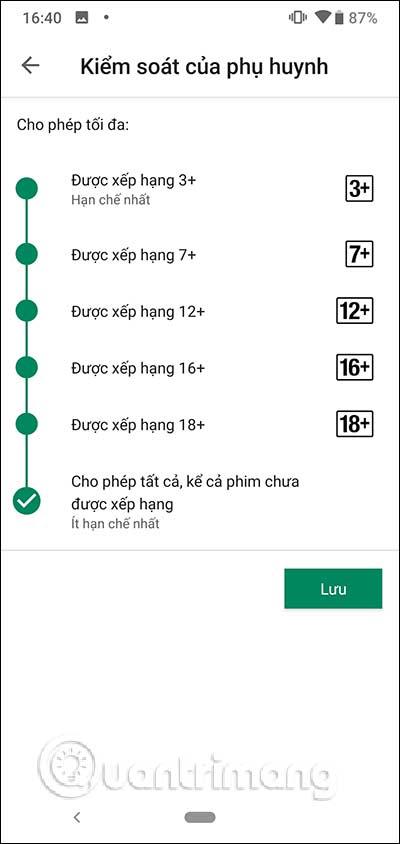

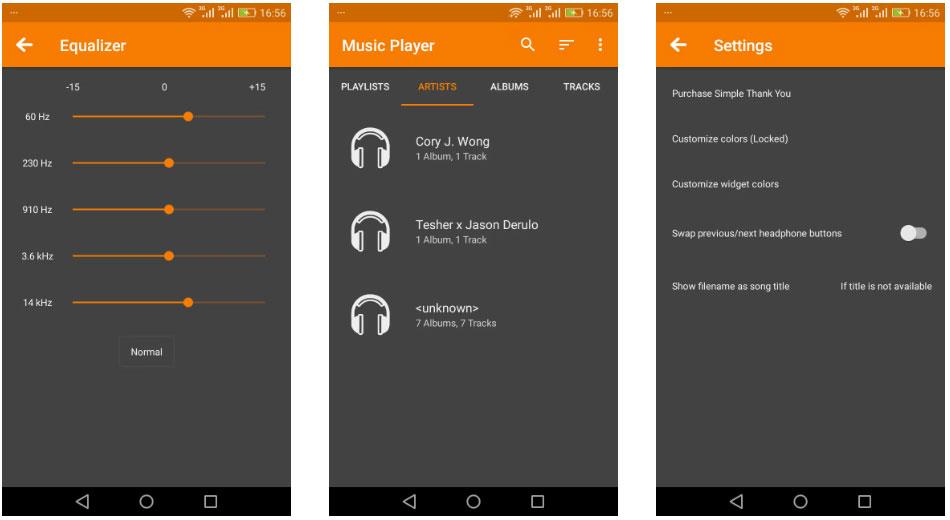
Korak 4:
Osim toga, korisnici također trebaju postaviti ograničenja pri kupnji aplikacija i igara na Google Playu. Na Zahtijevaj autentifikaciju prilikom kupnje odaberite Za sve kupnje putem Google Playa na uređaju .
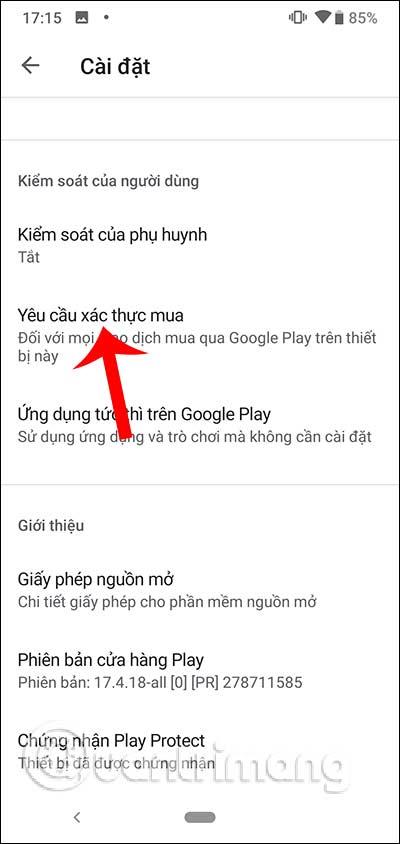
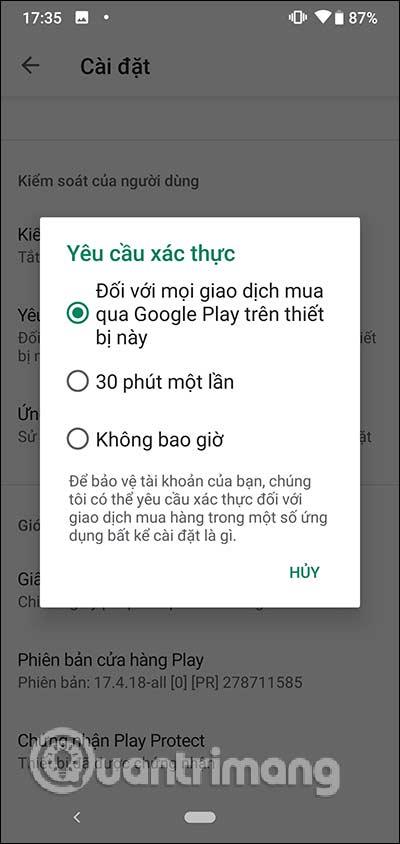
Omogućavanje roditeljskog nadzora na Google Play Storeu je neophodno kako bi se osigurala sigurnost djece prilikom korištenja telefona. Svaki sadržaj koji se kasnije pojavi u Trgovini Play prikladniji je za dobno ograničenje koje ste odabrali.
Želimo vam uspjeh!
Putem značajki pretvorbe govora u tekst u stvarnom vremenu ugrađenih u mnoge današnje aplikacije za unos, imate brz, jednostavan, au isto vrijeme izuzetno precizan način unosa.
I računala i pametni telefoni mogu se spojiti na Tor. Najbolji način da pristupite Toru s vašeg pametnog telefona je putem Orbota, službene aplikacije projekta.
oogle također ostavlja povijest pretraživanja koju ponekad ne želite da netko tko posuđuje vaš telefon vidi u ovoj Google aplikaciji za pretraživanje. Kako izbrisati povijest pretraživanja na Googleu, možete slijediti korake u nastavku u ovom članku.
Ispod su najbolje lažne GPS aplikacije na Androidu. Sve je besplatno i ne zahtijeva da rootate svoj telefon ili tablet.
Ove godine Android Q obećava donijeti niz novih značajki i promjena u operativnom sustavu Android. Pogledajmo očekivani datum izlaska Androida Q i odgovarajućih uređaja u sljedećem članku!
Sigurnost i privatnost sve više postaju glavna briga za korisnike pametnih telefona općenito.
S načinom rada "Ne uznemiravaj" OS-a Chrome možete odmah isključiti dosadne obavijesti za fokusiraniji radni prostor.
Znate li kako uključiti Game Mode za optimizaciju performansi igre na vašem telefonu? Ako ne, istražimo to sada.
Ako želite, također možete postaviti prozirne pozadine za cijeli Android telefonski sustav pomoću aplikacije Designer Tools, uključujući sučelje aplikacije i sučelje postavki sustava.
Lansira se sve više i više modela 5G telefona, u rasponu od dizajna, vrsta do segmenata. Kroz ovaj članak, istražimo odmah modele 5G telefona koji će biti lansirani ovog studenog.









